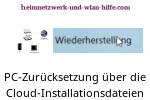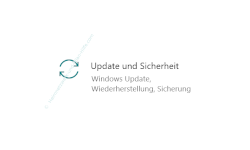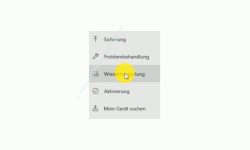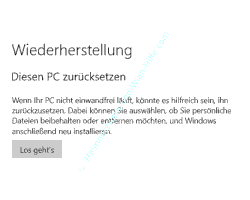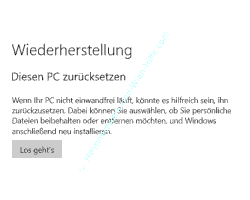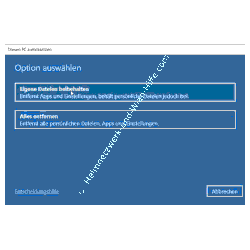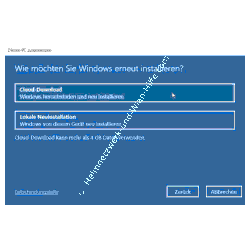auf heimnetzwerk-und-wlan-hilfe.com
nach Inhalten suchen!
- Home
- Windows 10
- Windows Installationsdateien vn MS-Cloud herunterladen
Installationsdateien für die Windows 10 PC-Zurücksetzung per MS-Cloud Download herunterladen
In unserem heutigen Tutorial möchten wir dir zeigen, was du probieren kannst, wenn bei der Systemwiederherstellung von Windows 10 der Wiederherstellungsprozess mit Fehlern abbricht und du notwendige Installationdateien von der Microsoft-Cloud downloaden kannst!
Wenn du Probleme mit deinem Windows 10 System hast oder dieses in schlechtesten Fall nicht mehr richtig funktioniert, dann hast du die Möglichkeit, dein Windows 10 System auf einen vorherigen Zeitpunkt über die sogenannte Systemwiederherstellung zurückzusetzen.
Grundlegende Funktionen und Konfigurationen für die Windows 10 Systemwiederherstellung erreichst du über das Einstellungen-Menü.
Den Konfigurationsbereich Systemwiederherstellung aufrufen
Zu dem Konfigurationsbereich "Systemwiederherstellung" gelangst du über den Windows Start-Button, das Rädchen für die Einstellungen und den Bereich "Update und Sicherheit".
Im Konfigurationsbereich Update und Sicherheit findest du den Menüpunkt "Wiederherstellung", den du auswählst.
Hier hast du die Möglichkeit, die Windows 10 Installation zurückzusetzen.
Wenn du immer wieder mal Probleme mit deinem Windows 10 System hast, weil regelmäßig Computerfehler angezeigt werden oder dieser öfters abstürzt, dann ist es durchaus überlegenswert, einmal die Windows 10 Installation zurückzusetzen.
So befindet sich dann dein Computersystem in einem früheren Zustand, bei dem es noch keine Probleme gab.
Für diese Zurücksetzung hat Windows 10 Systemdateien auf einer Wiederherstellungspartition gesichert, die dafür genutzt werden können.
Aber leider können auch hier Systemdateien beschädigt worden sein, so dass die Wiederherstellung nicht funktioniert und fehlschlägt.
Wenn du jetzt keine Komplettsicherung über einen Wiederherstellungspunkt oder über eine externe komplette Windows 10 Backup-Sicherung besitzt, dann hast du ein Problem, da die Wiederherstellung deines Computers nicht funktionieren wird.
Die Cloud-Download Funktion zum Herunterladen der Windows 10 Installationsdateien aufrufen
Speziell für solch einen Fall wurde in der 2004-Version von Windows 10 eine neue Funktion eingebunden, über die du die Möglichkeit hast, die Installationsdateien für dein Windows 10 System herunterzuladen und dann darüber die Systemwiederherstellung durchzuführen.
Leider wurde diese Funktion etwas versteckt, so dass diese nicht einfach zu finden ist, wenn man nicht genau weiß, wo man suchen muss.
Aber ich zeige dir jetzt, wo du diese findest.
Dazu klickst du im Bereich "Wiederherstellung - Diesem PC zurücksetzen" auf den Button "Los geht's".
Es öffnet sich ein Assistent, der dich durch die nächsten Schritte führt.
Du hast nun die Möglichkeit auszuwählen, ob du während der Neuinstallation deine eigenen Dateien und Einstellungen behalten möchtest oder ob alles entfernt werden soll und dein Windows 10 System auf Neuinstallationszustand zurückgesetzt werden soll.
Bevor du dich für eine dieser Varianten entscheidest, empfehle ich dir auf alle Fälle wichtige Dateien vorher zu sichern, so dass du diese dann später einfach nur zurückkopieren brauchst, wenn du sie benötigst.
Wir entscheiden uns für "Eigene Dateien behalten".
Und seit der 2004 Version von Windows 10 gibt es hier eine neue Funktion, die sogenannte "Cloud-Download-Funktion", die es vorher noch nicht gab.
Früher gab es nur die lokale Neuinstallation. Windows 10 verwendete also die Sicherungsdateien, die bei der Windows-Installation lokal abgespeichert wurden.
Wenn es an diesen jedoch Beschädigungen gab, dann klappte die Wiederherstellung nicht.
Wenn du hier auf die Cloud-Download-Funktion klickst, dann werden die Installationsdateien online heruntergeladen und temporär abgelegt und dann für die Wiederherstellung des PCs genutzt.
Also wenn du Probleme bei der Wiederherstellung deines Windows 10 Systems mit den lokal installierten Installationsdateien hast, dann teste doch einmal die Cloud-Download-Funktion.
Damit sind wir auch schon wieder am Ende mit unserem heutigen Tutorial. Jetzt weißt du, wie du die für eine Reparaturinstallation notwendigen Windows 10 Dateien über die sogenannte Cloud-Download Funktion herunterladen kannst.
An dieser Stelle empfehlen wir dir regelmäßig sogenannte Systemwiederherstellungspunkte deines Windows 10 Computers zu erstellen.
Wenn Systemwiederherstellungspunkte existieren, dann kannst du diese problemlos über die Recovery-Funktionen des Windows 10 Systems nutzen, um dein System Rechner auf einen vorherigen Zustand zurückzusetzen.
Windows Systemsicherung über Systemwiederherstellungspunkte anlegen
Wir hoffen natürlich, dass dieses Tutorial nützlich für dich war und wünschen dir noch viel Spaß mit unseren vielen anderen Tutorials auf Heimnetzwerk-und-Wlan-Hilfe.com.
Vielleicht interessieren dich auch folgende Artikel:
Alte nicht mehr vorhandenen oder benötigten Geräte im Geräte-Manager anzeigen und entfernen
Gelöschte Dateien mit dem Win10 eigenen Datenrettungstool winfr wiederherstellen
Schnell auf wichtige Systemfunktionen zugreifen
Die Systemfunktion "Automatische Wartung" anpassen
Windows 10 Systemeinstellungen im Startmenü einbinden
Infos über die Ausstattung Computers anzeigen lassen
Nicht mehr benötigte Systemwiederherstellungspunkte löschen
Programme und Tools der Systemsteuerung direkt über CPL-Dateien aufrufen
Infos bei Wikipedia
Weitere Informationen zu Windows 10
Infos bei Google
Windows 10 Dateien für Systemzurücksetzung
Zurück zum Seitenanfang von:
Installationsdateien für die Windows 10 PC-Zurücksetzung per MS-Cloud Download herunterladen
Installationsdateien für die Windows 10 PC-Zurücksetzung per MS-Cloud Download herunterladen
Zurück zur:
Windows 10 Artikel- und Videoübersicht
Windows 10 Artikel- und Videoübersicht
Zurück zur Startseite von heimnetzwerk-und-wlan-hilfe.com
Wenn dir der eine oder andere Tipp auf unseren Seiten Nerven und graue Haare erspart hat, dann unterstütze doch unser Team mit einer kleinen Spende, die uns dabei helfen, die hohen Bereitstellungskosten aufzubringen.